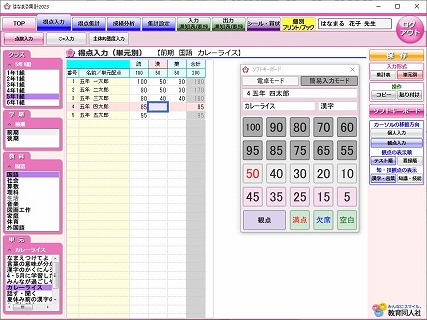集計表形式、単元別で得点を入力します。
操作: 得点入力 ─ 「点数入力」 ─ 「集計表」
■集計表式得点入力
1.右側の「入力形式」から「集計表」を選択します。左側のメニューから得点入力を行うクラス・学期・教科を選択します。右側のメニューではカーソルの移動方向や観点の表示順の変更などオプションを設定することが可能です。
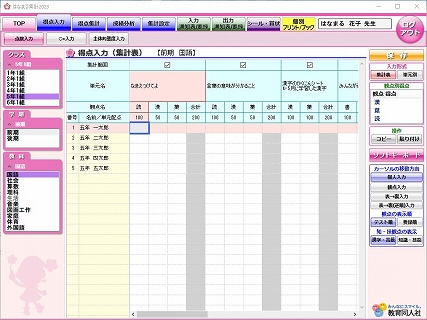
2.各項目に得点を入力していきます。キーボードで直接入力する方法以外に右側のメニューからソフトキーボードを起動して入力することも可能です。
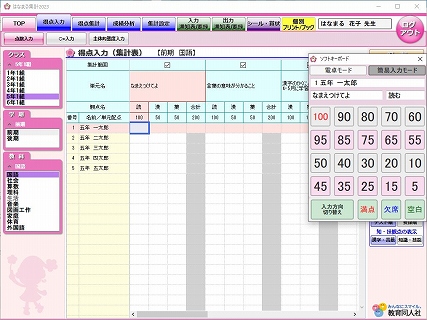
3.あらかじめエクセルで作成した得点データをはなまる集計に貼り付けすることも可能です。エクセルで貼り付ける範囲をコピーします。
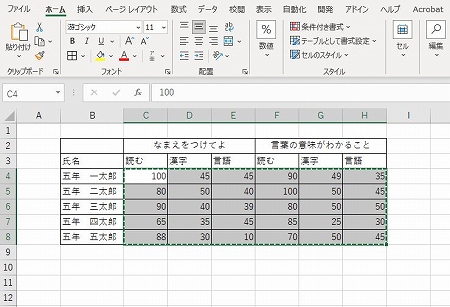
4.貼り付けを行う個所を指定し、右クリックや右側メニューの「貼り付け」をクリックします。
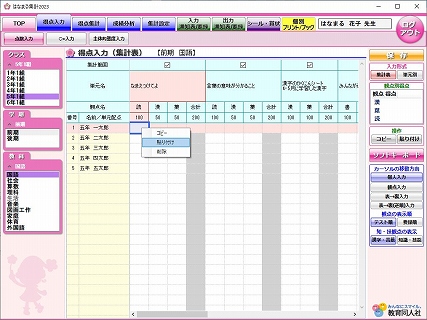
5.点数が集計表上に貼り付けされます。
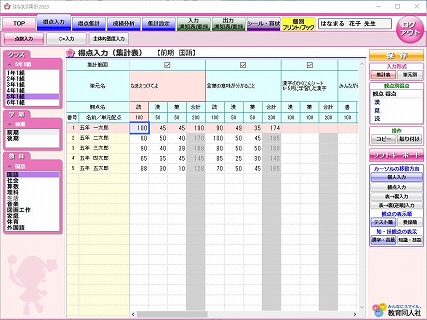
6.集計表上でもコピー&ペーストで入力を行うことができます。ドラッグでコピーしたい範囲を選択し、右クリックから「コピー」を選択すると、ドラッグした範囲の得点をコピーします。
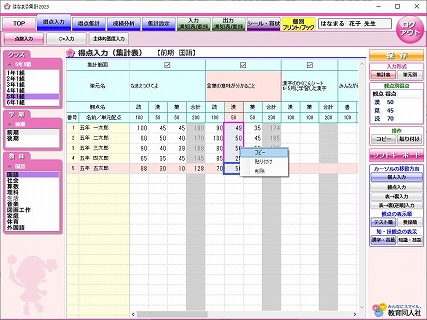
7.貼り付けたい場所を指定し、右クリックから「貼り付け」を選択します。
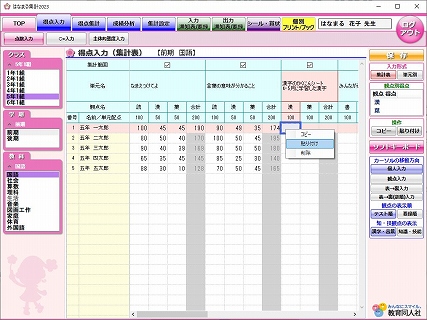
8.コピーした得点が集計表に貼り付けられます。得点を入力し終わったら必ず『保存』を行ってください。
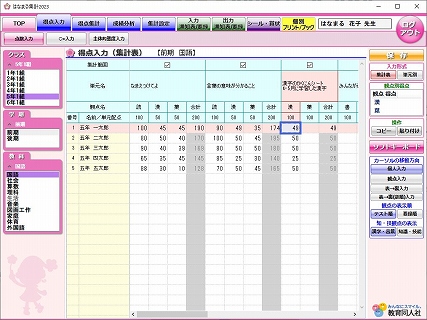
■単元別得点入力
9.右側の「入力形式」から「単元別」を選択します。
左側のメニューから得点入力を行う、クラス・学期・教科・単元を選択します。右側のメニューでは、カーソルの移動方向や観点の表示順の変更などオプションを設定することが可能です。
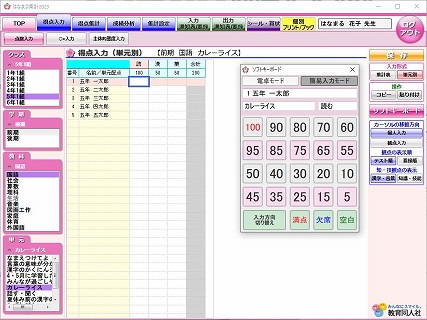
10.ソフトキーボードでの入力やエクセルからの貼り付けなども集計表形式と同様の手順で行うことが可能です。